AI怎么画电风扇简笔画?ai中星耀画一个简笔画电风扇,该怎么画电风扇图形呢?下面我们就来看看详细的教程,需要的朋友可以参考下
想要画一个简单的电风扇,该怎么画风扇呢?下面我们就来看看详细的教程。
- 软件名称:
- Adobe Illustrator CC(AI) 2018特别版 简体中文完整版
- 软件大小:
- 2.03GB
- 更新时间:
- 2017-10-19立即下载
1、打开AI这款软件,我们在工具箱内找到椭圆形工具,如图所示:
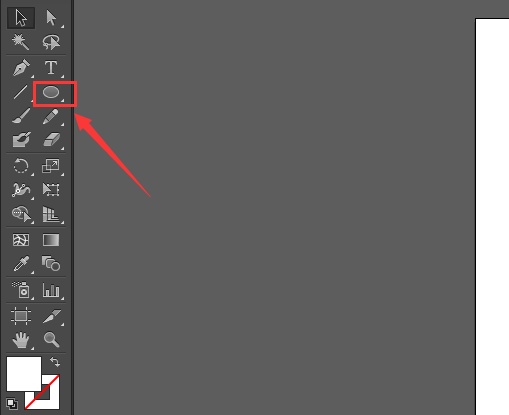
2、选择椭圆形工具然后在绘图区里画出一个椭圆形,作为电风扇的护罩,如图所示

3、再使用椭圆形工具在大圆形内再画出两个小的圆形作为电扇扇叶的转动轴,如图所示:
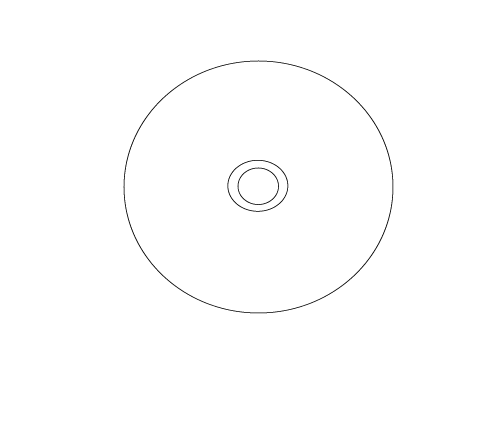
4、再在工具箱内找到钢笔工具,使用钢笔工具在电扇的转动轴上画出三片扇叶,如图所示:
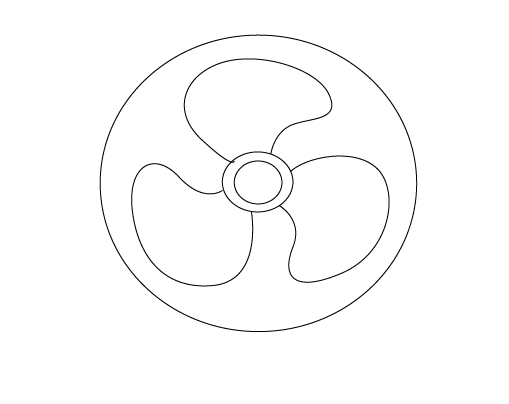
5、继续使用钢笔工具在电商的护罩下面画出电扇支撑柱,如图所示:
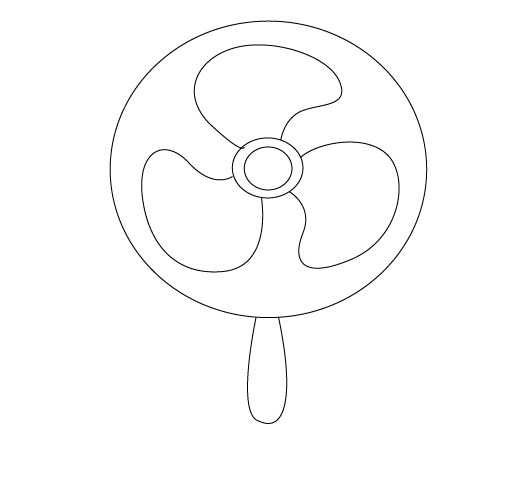
6、在电扇的支撑柱的下面画出电扇的的底座,如图所示:

7、再在电扇的底座上画出三个圆形作为电扇的按钮,这样电扇就画好了,如图所示:
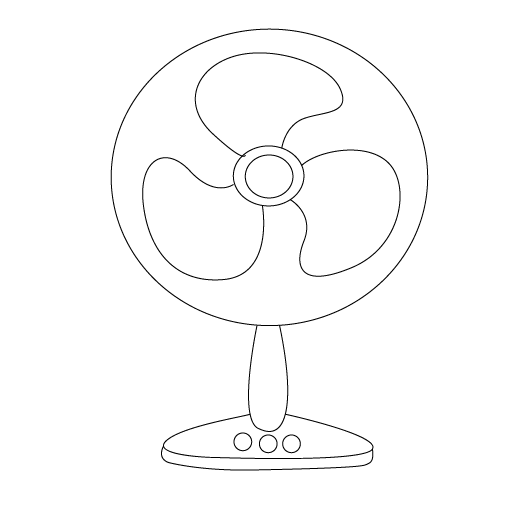
以上就是ai画风扇的教程,希望大家喜欢,请继续关注html中文网。
相关推荐:
以上就是AI怎么画电风扇简笔画?的详细内容,更多请关注0133技术站其它相关文章!








